Lo primero que vamos a hacer es descargar la ISO desde Mac App Store y como lo que vamos hacer es una instalación desde cero del sistema vamos a cancelar la actualización para poder realizar nuestra propia instalación. Hay que recordar que antes de instalar la actualización del sistema desde cero hay que crear un respaldo de nuestro archivos y aplicaciones.
Realiza los pasos en el orden mencionado para crear la unidad booteable USB con OS X Maverick
- Inserta tu memoria USB en el equipo Mac y ejecuta la aplicación Utilidad de Discos.
- En Utilidad de Discos aparecerá tu disco duro y la unidad USB externa. Seleccionas la unidad USB externa y haces clic en la pestaña Borrar.
- Selecciona el Formato Mac OS Plus (con registro) y el nombre SIN TITULO.
- Procedes a confirmar con la opción Borrar y esperas a que finalice.
- Al momento de finalizar el borrado/formateo del USB procedes a cerrar la Utilidad de Discosy pasas a abrir la Terminal en donde deberás introducir el siguiente comando para luego presionar Enter.
sudo /Applications/Install\OS\ X\Mavericks.app/Contents/Resources/createinstallmedia –volume /Volumes/Untitled –applicationpath /Applications/Install\ OS\ X\ Mavericks.app –nointeraction
El sistema creara un booteable de la memoria USB y cuando este listo arrojara un mensaje como este Copia completa. Listo.
Y ahora ya podemos comenzar la instalación desde cero.
Al reiniciar el equipo mantén presionadas las teclas Option y Alt. Con esto se abrirá un menú donde puedes seleccionar una unidad de instalación. Elegiremos la unidad USB que llevaria el nombre OS X Base System y estará marcada en color naranja.
Antes de instalar el OS X Mavericks en el sistema deberemos borrar y formatear nuestro disco duro para dejarlo listo por lo que cuando nos encontremos en la pantalla que dice ”Instalar OS X”, iremos a la barra de menú en la parte superior y haremos clic en Utilidades -> Utilidad de Discos. Este proceso es similar al que realizamos cuando formateamos la memoria USB nada más que ahora se trata de formatear el disco duro del sistema.
- Hacemos clic en el disco duro del sistema que se encuentra en la barra de la izquierda.
- Seleccionado, pasamos a hacer clic en la pestaña Borrar y que en la opción Formato se encuentre seleccionada la opción Mac OS Plus (con registro).
- Nombramos al disco duro, lo más común es llamarle Macintosh HD.
- Hacemos clic en la opción Borrar para formatear la unidad principal.
- Al finalizar el formateo, cerramos la Utilidad de Discos, y volveremos a la pantalla “Instalar OS X”.
- Haremos clic en Continuar para iniciar la instalación de OS X Mavericks desde cero.
- Esperamos que se instale el sistema por completo y tendremos nuestro equipo con un OS X Mavericks limpio y desde cero.
Una aclaración que no es mala decirla es de que no es necesario la actualización desde cero del sistema ya que si tu Mac no corre ningún problema puedes dejar que se actualize automaticamente o si lo prefieres por cualquier motivo o por que haci estaras mas satidfecho hazla desde cero y sigue los pasos antes mencionados.
| Ventajas | Inconvenientes | |
|---|---|---|
| Actualización | Proceso más sencillo y rápido, No tendremos que volver a instalar apps, Ajustes intactos | No resuelve posibles errores con apps o dispositivos |
| Instalación limpia | Elimina problemas de dificil detección, Nos ayuda a “limpiar” y reorganizar nuestro Mac | Proceso más lento, Borramos todo el contenido del disco |




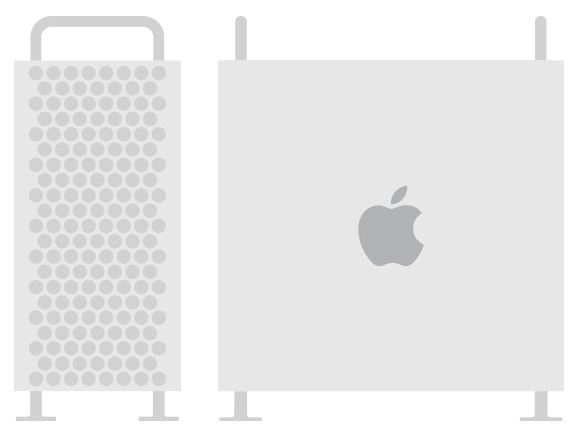



Debe estar conectado para enviar un comentario.